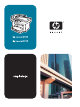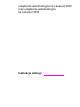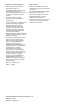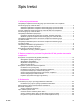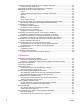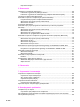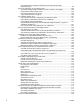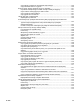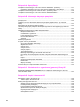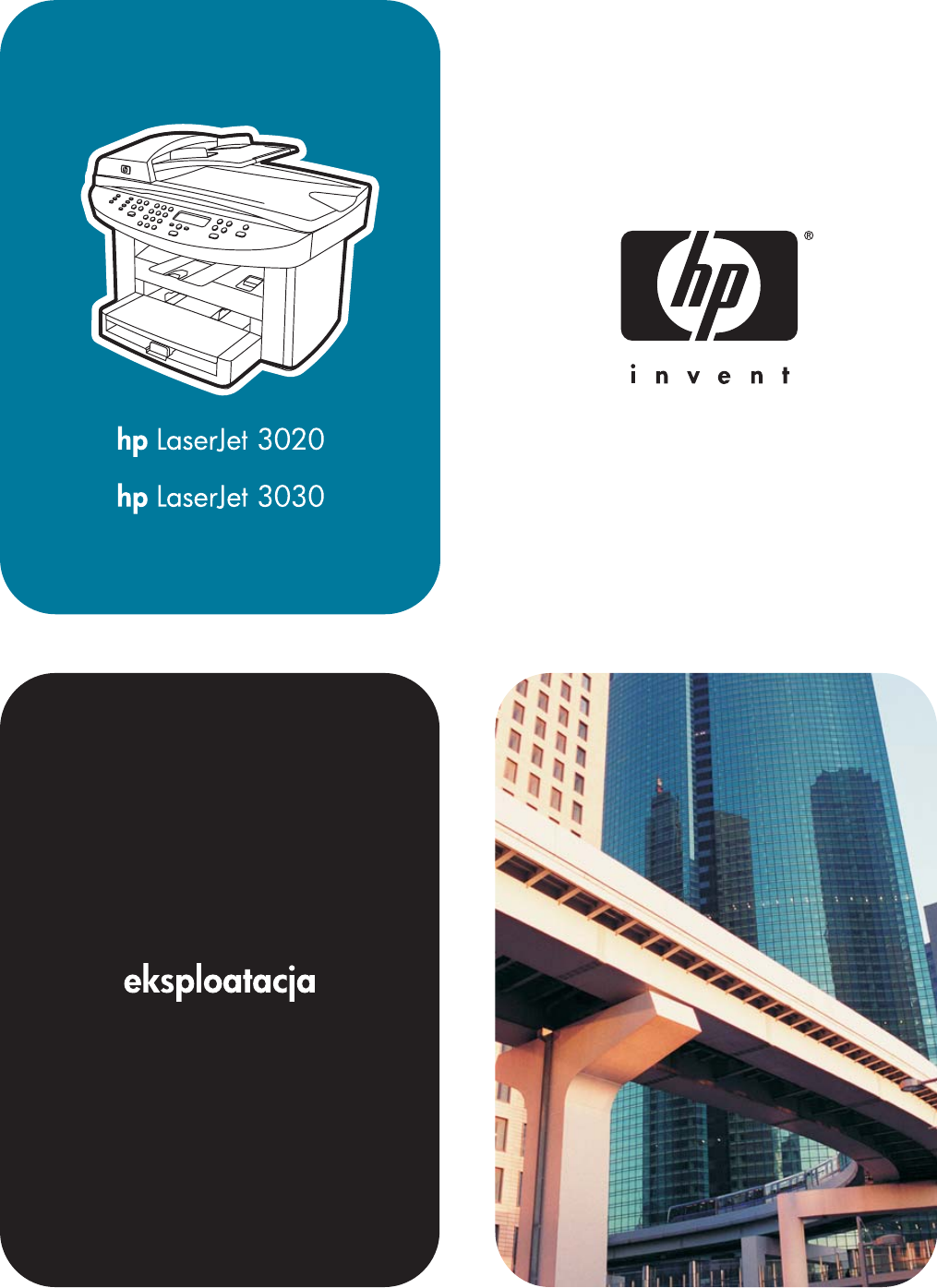urządzenie wielofunkcyjne hp LaserJet 3020 oraz urządzenie wielofunkcyjne hp LaserJet 3030 Instrukcja obsługi
Informacje o prawach autorskich Znaki towarowe © 2003 Copyright Hewlett-Packard Development Company, L.P. Adobe® i PostScript® są zastrzeżonymi znakami towarowymi firmy Adobe Systems Incorporated. Reprodukcja, adaptacja lub tłumaczenie bez wcześniejszego pisemnego zezwolenia jest zabronione, z wyłączeniem czynności dozwolonych przez prawa autorskie. Informacje zawarte w niniejszym dokumencie mogą ulec zmianie bez powiadomienia.
Spis treści 1 Informacje podstawowe Identyfikacja urządzenia wielofunkcyjnego hp LaserJet 3020 oraz urządzenia wielofunkcyjnego hp LaserJet 3030 .........................................................................................2 Zawartość opakowania urządzenia wielofunkcyjnego hp LaserJet 3020 .........................2 Zawartość opakowania urządzenia wielofunkcyjnego hp LaserJet 3030 .........................
Optymalizacja jakości druku dla różnych rodzajów materiałów .............................................30 Dostęp do funkcji optymalizacji ........................................................................................30 Specyfikacje materiałów wykorzystywanych w urządzeniu ....................................................31 Wskazówki dotyczące używania materiałów ..........................................................................32 Papier ................................................
Kopiowanie książki ...........................................................................................................63 5 Skanowanie Ładowanie oryginałów do skanowania ...................................................................................66 Ładowanie oryginałów do płaskiego skanera ..................................................................66 Ładowanie oryginałów do automatycznego podajnika dokumentów (ADF) ...................67 Informacje na temat metod skanowania ............
Czy urządzenie było narażone na działanie pola elektrycznego bądź magnetycznego? ..............................................................................................................99 Strony są drukowane, ale są zupełnie puste ........................................................................100 Czy taśma zabezpieczająca znajduje się nadal na kasecie drukującej? ......................100 Czy dokument zawiera puste strony? ......................................................................
Czy materiały są włożone do podajnika wejściowego? .................................................120 Czy prawidłowo włożono oryginał? ................................................................................120 Kopie są puste, brakuje obrazów lub są one wyblakłe ........................................................121 Czy taśma zabezpieczająca została usunięta z kasety drukującej? .............................121 Czy w kasecie drukującej jest już mało tonera? ...................................
Załącznik A Specyfikacje Urządzenie wielofunkcyjne z serii HP LaserJet 3020/3030 - parametry .............................137 Urządzenie wielofunkcyjne z serii HP LaserJet 3020/3030 - specyfikacje ...................137 Urządzenie wielofunkcyjne HP LaserJet 3030 – parametry faksu ......................................139 Urządzenie wielofunkcyjne z serii HP LaserJet 3020/3030 bateria .....................................140 Załącznik B Informacje dotyczące przepisów ........................................
Załącznik E Serwis i pomoc techniczna Uzyskiwanie pomocy serwisowej dotyczącej sprzętu ..........................................................162 Uzyskiwanie pomocy serwisowej dotyczącej sprzętu ....................................................162 Rozszerzona gwarancja ........................................................................................................ 164 Serwisowy formularz informacyjny .......................................................................................
x PLWW
1 Informacje podstawowe Informacje zawarte w tej części umożliwiają zapoznanie się z nowym urządzeniem wielofunkcyjnym HP LaserJet 3020 lub urządzeniem wielofunkcyjnym HP LaserJet 3030: PLWW ● Identyfikacja urządzenia wielofunkcyjnego hp LaserJet 3020 oraz urządzenia wielofunkcyjnego hp LaserJet 3030 ● Funkcje urządzenia wielofunkcyjnego hp LaserJet 3020 oraz urządzenia wielofunkcyjnego hp LaserJet 3030 ● Identyfikacja składników sprzętowych ● Identyfikacja składników panelu sterowania urządzenia
Identyfikacja urządzenia wielofunkcyjnego hp LaserJet 3020 oraz urządzenia wielofunkcyjnego hp LaserJet 3030 Poniższe rysunki umożliwiają identyfikację zawartości opakowania.
Zawartość opakowania urządzenia wielofunkcyjnego hp LaserJet 3030 1 2 3 4 5 6 7 8 9 10 11 Uwaga PLWW Kaseta drukująca Przewód zasilający Przewodnik wprowadzający oraz ulotka z pomocnymi informacjami Podajnik wejściowy na 150 arkuszy Dyski CD-ROM zawierające oprogramowanie urządzenia oraz ekranową instrukcję obsługi Automatyczny podajnik dokumentów (ADF) Instrukcja obsługi faksu Przewód telefoniczny Podpórka pojemnika wyjściowego Pokrywa panelu sterowania Urządzenie wielofunkcyjne HP LaserJet 3020 Należ
Funkcje urządzenia wielofunkcyjnego hp LaserJet 3020 oraz urządzenia wielofunkcyjnego hp LaserJet 3030 4 Szybkość drukowania ● Drukowanie i kopiowanie z szybkością do 15 stron na minutę Obsługa papieru ● Skaner płaski, automatyczny podajnik dokumentów (ADF) na 50 arkuszy, podajnik wejściowy materiałów na 150 arkuszy i szczelina do szybkiego podawania materiałów na 10 arkuszy Pamięć ● 32 MB pamięci RAM (9 MB na potrzeby systemu i 23 MB pamięci RAM dostępnej dla użytkownika) Komunikacja ● Port US
Identyfikacja składników sprzętowych Poniższe rysunki umożliwiają identyfikację składników sprzętowych urządzenia: Urządzenie wielofunkcyjne HP LaserJet 3020 - składniki sprzętowe 1 2 3 4 5 6 7 8 9 10 11 PLWW Automatyczny podajnik dokumentów (ADF) Pokrywa skanera płaskiego oraz pojemnik wyjściowy ADF Panel sterowania urządzenia Dźwignia zwalniająca drzwiczki kasety drukującej Pojemnik wyjściowy Podajnik do szybkiego podawania materiałów Podajnik materiałów Port równoległy Port USB Wyłącznik zasilania Gn
Składniki sprzętowe urządzenia wielofunkcyjnego HP LaserJet 3030 1 2 3 4 5 6 7 8 9 10 11 12 6 Automatyczny podajnik dokumentów (ADF) Pokrywa skanera płaskiego oraz pojemnik wyjściowy ADF Panel sterowania urządzenia Dźwignia zwalniająca drzwiczki kasety drukującej Pojemnik wyjściowy Podajnik do szybkiego podawania materiałów Podajnik materiałów Port równoległy Port USB Porty interfejsu faksu Wyłącznik zasilania Gniazdko zasilania Rozdział 1 Informacje podstawowe PLWW
Identyfikacja składników panelu sterowania urządzenia wielofunkcyjnego hp LaserJet 3020 Poniższy rysunek umożliwia identyfikację elementów panelu sterowania urządzenia. 1 2 3 4 PLWW Przyciski obsługi skanowania. Przyciski te służą do skanowania do programu poczty elektronicznej lub folderu. Instrukcje dotyczące skanowania można znaleźć w sekcji Skanowanie. Przyciski alfanumeryczne. Przyciski alfanumeryczne służą do wpisywania danych pokazywanych na wyświetlaczu panelu sterowania.
Identyfikacja składników panelu sterowania urządzenia wielofunkcyjnego hp LaserJet 3030 Poniższy rysunek umożliwia identyfikację elementów panelu sterowania urządzenia. 1 2 3 4 5 8 Przyciski obsługi faksu Przyciski sterujące faksu służą do zmiany zwykle używanych ustawień faksu. Informacje na temat wykorzystania przycisków obsługi faksu znajdują się w instrukcji obsługi faksu. Przyciski alfanumeryczne.
Identyfikacja składników oprogramowania Uwaga Zainstalowane składniki oprogramowania zależą od systemu operacyjnego i typu instalacji. Więcej informacji można znaleźć w przewodniku czynności wstępnych.
Specyfikacje materiałów drukarskich Dla uzyskania optymalnych efektów należy używać zwykłego papieru kserograficznego o gramaturze od 75 do 90 g/m 2. Papier powinien być dobrej jakości, bez nacięć, szczerb, rozdarć, skaz, drobin, kurzu, fałd, zmarszczek, zawinięć ani zagiętych krawędzi. Uwaga Urządzenie obsługuje szeroką gamę materiałów drukarskich o formacie standardowym lub nietypowym.
Formaty papieru w szczelinie do szybkiego podawania materiałów Szczelina do szybkiego podawania materiałów Wymiary Waga lub grubość Pojemność Minimalny format papieru 76 na 127 mm 60 do 163 g/m2 10 arkuszy (75 g/m2) Maksymalny format papieru 216 na 356 mm 60 do 163 g/m2 10 arkuszy (75 g/m2) Minimalny format papieru błyszczącego 76 na 127 mm 75 do 120 g/m2 Maksymalna wysokość stosu: 1,5 mm Maksymalny format papieru błyszczącego 216 na 356 mm 75 do 120 g/m2 Maksymalna wysokość stosu: 1,5 mm
12 Rozdział 1 Informacje podstawowe PLWW
2 Uwaga Zmiana ustawień z poziomu Przybornika HP lub panelu sterowania urządzenia Zawarte w tym rozdziale informacje dotyczące Przybornika HP dotyczą jedynie systemów operacyjnych Windows. Informacje dotyczące Przybornika HP dla komputerów Macintosh znajdują się w pomocy ekranowej tego programu. Ustawienia urządzenia można zmieniać za pomocą Przybornika HP lub z poziomu panelu sterowania urządzenia. Zwykle łatwiejszym sposobem zmiany ustawień jest skorzystanie z Przybornika HP.
Ustawienie lub funkcja Przybornik HP Panel sterowania urządzenia Dodawanie, usuwanie lub modyfikacja miejsc docelowych w książce telefonicznej faksu 1 X X Przejście do ekranowej instrukcji obsługi X Zdalne sprawdzanie stanu urządzenia X 1 Funkcje faksu są dostępne jedynie w przypadku urządzenia wielofunkcyjnego HP LaserJet 3030.
Korzystanie z Przybornika HP (systemy Windows) Przybornik HP to aplikacja sieci WWW, którą można wykorzystać do wykonywania niżej wymienionych zadań. Uwaga Urządzenie wielofunkcyjne HP LaserJet 3020 nie zawiera funkcji faksu.
Przybornik HP otwiera się w przeglądarce sieci Web. Uwaga Po otwarciu adresu URL istnieje możliwość dodania go do Ulubionych. Umożliwi to w przyszłości szybkie przejście do programu. Sekcje Przybornika HP Przybornik HP zawiera następujące sekcje: ● Karta Stan ● Karta Faks (dostępna jedynie w przypadku urządzenia wielofunkcyjnego HP LaserJet 3030) ● Karta Skanuj do...
Karta Faks zawiera łącza do następujących stron: Uwaga ● Zadania faksowania ● Książka telefoniczna faksu ● Rejestr wysłanych faksów ● Właściwości danych faksowania ● Raporty faksów ● Szczegółowe ustawienia faksu Więcej informacji o funkcjach i cechach faksu znajduje się w instrukcji obsługi faksu. Karta Skanuj do... Karta Skanuj do...
Korzystanie z panelu sterowania urządzenia Ustawienia można również skonfigurować z poziomu panelu sterowania urządzenia.
Przywracanie domyślnych ustawień fabrycznych Przywrócenie ustawień domyślnych powoduje powrót wszystkich ustawień do ich fabrycznych wartości domyślnych. W przypadku urządzenia wielofunkcyjnego HP LaserJet 3030 powoduje również wyczyszczenie nazwy i numeru telefonu wpisanych w nagłówku faksu. (Informacje dotyczące sposobu dodawania informacji do nagłówka faksu znajdują się w instrukcji obsługi faksu).
Aby zmienić domyślny format materiału 1. Naciśnij przycisk MENU/WYBIERZ. 2. Za pomocą przycisku < lub > wybierz opcję USTAW. STANDARD., a następnie naciśnij przycisk MENU/WYBIERZ. 3. Za pomocą przycisku < lub > wybierz opcję STAND FORMAT PAP, a następnie naciśnij przycisk MENU/WYBIERZ. 4. Naciskaj przyciski < lub > aż do momentu pojawienia się formatu załadowanego papieru. Dostępne są formaty LETTER, LEGAL oraz A4. 5. Naciśnij przycisk MENU/WYBIERZ, aby zachować wybrane ustawienie.
Zmiana głośności faksu (tylko w przypadku urządzenia wielofunkcyjnego hp LaserJet 3030) Ustawienie to określa głośność różnych dźwięków faksu towarzyszących wysyłaniu lub odbieraniu faksów przez urządzenie. 1. Naciśnij przycisk GŁOSNOŚĆ. 2. Za pomocą przycisku < lub > wybierz opcję WYŁĄCZONY, CICHY, ŚREDNI lub GŁOŚNY. 3. Naciśnij przycisk MENU/WYBIERZ, aby zachować wybrane ustawienie. Uwaga Fabrycznym ustawieniem domyślnym jest CICHY.
22 Rozdział 2 Zmiana ustawień z poziomu Przybornika HP lub panelu sterowania urządzenia PLWW
3 Drukowanie Aby drukować z poziomu urządzenia, należy skorzystać z poniższych informacji: PLWW ● Drukowanie przy użyciu ręcznego podawania materiałów ● Wstrzymywanie lub anulowanie zadania drukowania ● Sterowniki urządzenia ● Opis ustawień jakości druku ● Optymalizacja jakości druku dla różnych rodzajów materiałów ● Specyfikacje materiałów wykorzystywanych w urządzeniu ● Wskazówki dotyczące używania materiałów ● Wybieranie materiałów do automatycznego podajnika dokumentów (ADF) ● Druko
Drukowanie przy użyciu ręcznego podawania materiałów Z podawania ręcznego należy korzystać przy drukowaniu materiałów mieszanych (na przykład wydruk koperty, następnie listu, znowu koperty itd.). Kopertę należy załadować do podajnika wejściowego szybkiego podawania materiałów, a papier firmowy do głównego podajnika wejściowego. Drukowanie przy użyciu ręcznego podawania materiałów 1. Otwórz okno właściwości urządzenia lub ustawień urządzenia (sterownik urządzenia) w używanym programie. 2.
Wstrzymywanie lub anulowanie zadania drukowania Drukowanie można anulować, naciskając przycisk ANULUJ na panelu sterowania urządzenia. OSTROŻNIE Naciśnięcie przycisku ANULUJ powoduje usunięcie zadania aktualnie przetwarzanego przez urządzenie. Jeśli uruchomiony jest więcej niż jeden proces (na przykład urządzenie drukuje podczas odbierania faksu), naciśnięcie przycisku ANULUJ spowoduje usunięcie procesu aktualnie pokazanego na wyświetlaczu panelu sterowania urządzenia.
Sterowniki urządzenia Przy instalacji oprogramowania urządzenia wybrany został jeden z następujących sterowników urządzenia: Sterownik PCL 6 (domyślny): Umożliwia korzystanie z wszystkich funkcji urządzenia. Jeżeli nie zachodzi potrzeba zachowania wstecznej zgodności z poprzednimi wersjami sterowników PCL (język sterowania urządzeniem) lub starszymi typami drukarek, zalecany jest sterownik PCL 6. Sterownik PCL 5e: Pozwala na uzyskiwanie wydruków podobnych do wydruków z drukarek HP LaserJet starszego typu.
Aby zmienić ustawienia domyślne we wszystkich programach (Macintosh) Macintosh OS X: Uwaga Listę obsługiwanych systemów operacyjnych dla komputerów Macintosh zawiera sekcja Obsługiwane systemy operacyjne. 1. Otwórz dokument w edytorze tekstu. 2. Wybierz File, a następnie Print. 3. Wprowadź wymagane zmiany do ustawień standardowych. 4. W opcjach ustawień kliknij Save Custom Setting. 5. Aby wywołać ustawienia podczas drukowania dokumentu, wybierz opcję Custom w sekcji Saved Settings.
Opis ustawień jakości druku Ustawienia jakości druku mają wpływ na poziom jasności wydruków oraz na styl wydruku grafiki. Ustawień jakości druku można również używać do optymalizacji jakości wydruków na materiałach określonego typu. Więcej informacji znajduje się w sekcji Optymalizacja jakości druku dla różnych rodzajów materiałów. Ustawienia można zmienić we właściwościach urządzenia, aby dostosować je do rodzaju wydruku.
Korzystanie z trybu EconoMode (w celu zaoszczędzenia tonera) Tryb EconoMode umożliwia zużywanie mniejszej ilości tonera na każdej stronie wydruku. Wybór tej opcji wydłuża okres używalności tonera i zmniejsza koszt wydruku jednej strony. Powoduje jednak pogorszenie jakości druku. Drukowany obraz jest jaśniejszy, lecz odpowiedni dla wydruków próbnych i kontrolnych. Firma Hewlett-Packard nie zaleca używania trybu EconoMode w sposób ciągły.
Optymalizacja jakości druku dla różnych rodzajów materiałów Ustawienia rodzaju materiałów sterują temperaturą utrwalacza urządzenia. Ustawienia te można zmienić dla stosowanych materiałów, aby zoptymalizować jakość druku.
Specyfikacje materiałów wykorzystywanych w urządzeniu Urządzenia HP LaserJet umożliwiają wydruk z doskonałą jakością. Niniejsze urządzenie może drukować na materiałach różnego rodzaju, takich jak papier cięty (w tym makulaturowy), koperty, etykiety, folie przezroczyste i papier o nietypowym formacie. Właściwości takie jak gramatura, ziarnistość i wilgotność stanowią istotne czynniki wpływające na pracę urządzenia i jakość wydruków.
Wskazówki dotyczące używania materiałów Przy wyborze i używaniu materiałów drukarskich należy kierować się wskazówkami zawartymi w niniejszej sekcji. Papier Aby uzyskać jak najlepsze rezultaty, należy używać zwykłego papieru. Papier powinien być dobrej jakości, bez nacięć, szczerb, rozdarć, skaz, drobin, kurzu, fałd, ubytków oraz zawiniętych bądź zagiętych krawędzi. Jeżeli nie ma pewności co do rodzaju używanego papieru (np.
Etykiety Uwaga W celu uzyskania najlepszych rezultatów należy używać wyłącznie etykiet firmy HP. Materiały eksploatacyjne firmy HP można zamówić na stronie http://www.hp.com. Przy wyborze etykiet należy wziąć pod uwagę następujące czynniki: ● Kleje: Kleje powinny być stabilne przy temperaturze 200°C, która jest maksymalną temperaturą używaną w urządzeniu. ● Rozkład: Należy używać tylko arkuszy bez odsłoniętego podłoża pomiędzy etykietami.
Koperty z podwójnymi łączeniami Koperta z podwójnymi łączeniami zamiast łączeń po przekątnej posiada pionowe łączenia przy obu końcach. Ten rodzaj kopert jest bardziej podatny na marszczenie się w czasie drukowania.
Struktura kart ● Stopień gładkości: Stopień gładkości karty o gramaturze od 135 do 157 g/m2 powinien wynosić od 100 do 180 w skali Sheffield. Stopień gładkości karty o gramaturze od 60 do 135 g/m 2 powinien wynosić od 100 do 250 w skali Sheffield. ● Struktura: Karty powinny leżeć płasko, odgięte nie bardziej niż o 5 mm. ● Stan: Należy upewnić się, że karty nie są pomarszczone, ponacinane ani uszkodzone w inny sposób.
Wybieranie materiałów do automatycznego podajnika dokumentów (ADF) Przy wyborze materiałów do podajnika ADF należy kierować się poniższymi wskazówkami. Specyfikacje automatycznego podajnika dokumentów (ADF) Uwaga 36 ● Pojemność podajnika: Podajnik ADF może pomieścić do 50 arkuszy ułożonego płasko papieru typu kserograficznego o gramaturze od 60 do 90 g/m2.
Drukowanie na kopertach Aby drukować na kopertach, należy wykorzystać jedną z poniższych metod: ● Drukowanie na jednej kopercie ● Drukowanie na wielu kopertach Drukowanie na jednej kopercie Należy używać wyłącznie kopert przeznaczonych do drukarek laserowych. Więcej informacji znajduje się w sekcji Specyfikacje materiałów wykorzystywanych w urządzeniu. Uwaga Aby drukować na jednej kopercie, należy używać podajnika wejściowego do szybkiego podawania materiałów.
4. W przypadku sterowników urządzenia w systemie Windows na karcie Papier lub Papier/jakość wybierz Koperty z listy rozwijanej Rodzaj:. W przypadku sterowników dla komputerów Macintosh na karcie Paper/Quality lub Paper (karta Paper Type/Quality w przypadku niektórych sterowników dla komputerów Macintosh) jako typ materiału wybierz Envelope. Uwaga W przypadku niektórych sterowników urządzenia lub systemów operacyjnych pewne funkcje urządzenia mogą nie być dostępne.
4. Dopasuj prowadnice materiałów do długości i szerokości kopert. 5. W przypadku sterowników urządzenia w systemie Windows na karcie Papier lub Papier/jakość wybierz Koperty z listy rozwijanej Rodzaj:. W przypadku sterowników dla komputerów Macintosh na karcie Paper/Quality lub Paper (karta Paper Type/Quality w przypadku niektórych sterowników dla komputerów Macintosh) jako typ materiału wybierz Envelope.
Drukowanie na foliach i etykietach Należy używać tylko takich folii i etykiet, które są zalecane do użytku w urządzeniach laserowych, takich jak folie HP i etykiety jakości laserowej firmy HP. Więcej informacji znajduje się w sekcji Specyfikacje materiałów wykorzystywanych w urządzeniu. OSTROŻNIE Obejrzyj materiały w celu upewnienia się, czy nie są pomarszczone lub pozawijane i czy nie mają porwanych brzegów lub brakujących etykiet. Nie przepuszczaj etykiet przez urządzenie więcej niż jeden raz.
3. W przypadku sterowników urządzenia w systemie Windows na karcie Papier lub Papier/jakość wybierz odpowiedni rodzaj materiałów z listy rozwijanej Rodzaj:. W przypadku sterowników dla komputerów Macintosh na karcie Paper/Quality lub Paper (karta Paper Type/Quality w przypadku niektórych sterowników dla komputerów Macintosh) wybierz odpowiedni rodzaj materiału. Uwaga W przypadku niektórych sterowników urządzenia lub systemów operacyjnych pewne funkcje urządzenia mogą nie być dostępne.
Drukowanie na papierze firmowym i formularzach z nadrukiem Do drukowania w urządzeniach laserowych należy używać tylko zalecanych papierów firmowych i formularzy z nadrukiem, takich jak papier firmowy HP o jakości druku laserowego oraz formularze z nadrukiem firmy HP. Więcej informacji znajduje się w sekcji Specyfikacje materiałów wykorzystywanych w urządzeniu. Aby drukować dokumenty na papierze firmowym lub formularzach z nadrukiem, należy skorzystać z tych instrukcji.
Drukowanie na materiałach o nietypowych formatach lub na kartach Urządzenie może drukować na materiałach o nietypowych formatach lub kartach o wymiarach od 76 x 127 mm do 216 x 356 mm. W zależności od używanych materiałów, do podajnika do szybkiego podawania materiałów można wkładać maksymalnie 10 arkuszy. Większą liczbę arkuszy należy umieszczać w podajniku wejściowym materiałów. Uwaga Przed włożeniem arkuszy do podajnika należy upewnić się, że nie są one ze sobą sklejone.
Drukowanie po obu stronach materiału (ręczne drukowanie dwustronne) Aby drukować po obu stronach materiału (ręczne drukowanie dwustronne), należy dwukrotnie umieszczać materiał w urządzeniu. Ręczne drukowanie dwustronne może powodować zabrudzenia urządzenia, obniżając jakość druku. Instrukcje dotyczące postępowania w przypadku zabrudzenia urządzenia znajdują się w sekcji Czyszczenie i konserwacja. Uwaga Ręczne drukowanie dwustronne nie jest obsługiwane na komputerach Macintosh.
6. Umieść ponownie stos materiałów w podajniku wejściowym. Strona pierwsza powinna być ułożona drukiem do dołu, górnym brzegiem w kierunku urządzenia. 7. Kliknij OK (na ekranie) i poczekaj na wydruk drugiej strony.
Drukowanie wielu stron na jednym arkuszu materiału Możliwe jest określenie liczby stron drukowanych na jednym arkuszu materiału. Po wybraniu wydruku kilku stron na arkuszu drukowane strony będą pomniejszone i ułożone na stronie w normalnej kolejności wydruku. Na jednym arkuszu można drukować maksymalnie 9 stron w przypadku systemu Macintosh lub 16 w przypadku systemu Windows. Drukowanie wielu stron na jednym arkuszu (system Windows) 1.
Drukowanie broszur Uwaga Opcja drukowania broszur nie jest dostępna na komputerach Macintosh. Broszury można drukować na materiałach drukarskich formatu Letter, Legal i A4. Drukowanie broszur 1. Załaduj materiał do podajnika wejściowego materiałów. 2. Z poziomu używanego programu otwórz właściwości urządzenia (sterownik urządzenia). Stosowne instrukcje zawarte są w sekcjach Aby zmienić ustawienia zadania drukowania (Windows) i Aby zmienić ustawienia zadania drukowania (Macintosh). 3.
7. Zbierz wydrukowane strony, obróć je zadrukowaną stroną do dołu i wyprostuj cały stos papieru. 8. Umieść ponownie arkusze w podajniku wejściowym, począwszy od strony pierwszej. Strona pierwsza powinna być ułożona drukiem do dołu, górnym brzegiem w kierunku urządzenia. 9. Kliknij przycisk OK (na ekranie) i poczekaj na wydruk drugiej strony. 10. Złóż i zszyj strony.
Drukowanie znaków wodnych Uwaga Opcja drukowania znaków wodnych nie jest dostępna w systemie operacyjnym Macintosh OS X. Opcji znaków wodnych można użyć do drukowania tekstu „pod” istniejącym dokumentem (w tle). Na przykład istnieje możliwość umieszczenia dużego szarego napisu „wydruk próbny” lub „poufne” ukośnie na pierwszej lub wszystkich stronach dokumentu. Korzystanie z opcji drukowania znaków wodnych 1. Z poziomu używanego programu otwórz właściwości urządzenia (sterownik urządzenia).
50 Rozdział 3 Drukowanie PLWW
4 Kopiowanie Poniższe instrukcje umożliwiają wykonywanie zadań kopiowania za pomocą urządzenia: Uwaga PLWW ● Ładowanie oryginałów do kopiowania ● Rozpoczynanie kopiowania ● Anulowanie kopiowania ● Wybór jakości kopii ● Zmiana ustawienia jaśniej/ciemniej (kontrastu) ● Pomniejszanie lub powiększanie kopii ● Zmiana ustawień sortowania kopii ● Zmiana liczby kopii ● Kopiowanie fotografii, dwustronnych oryginałów lub książek Wiele funkcji opisanych w tym rozdziale jest dostępnych również z
Ładowanie oryginałów do kopiowania Poniższe instrukcje umożliwiają załadowanie oryginałów do urządzenia w celu ich skopiowania. Aby uzyskać najlepszą jakości kopii, należy użyć płaskiego skanera. Informacje na temat doboru oryginalnych dokumentów do kopiowania można znaleźć w sekcji Wybieranie materiałów do automatycznego podajnika dokumentów (ADF). Ładowanie oryginałów do płaskiego skanera 1. Upewnij się, że w automatycznym podajniku dokumentów (ADF) nie ma żadnych materiałów. 2.
Ładowanie oryginałów do automatycznego podajnika dokumentów (ADF) Uwaga Pojemność podajnika ADF wynosi do 50 arkuszy materiału o gramaturze 75 g/m2. Minimalny format materiałów w automatycznym podajniku dokumentów wynosi 127 x 127 mm. W przypadku mniejszych formatów należy skorzystać z płaskiego skanera. Maksymalny format materiałów w automatycznym podajniku dokumentów wynosi 216 x 381 mm. 1. Upewnij się, że w płaskim skanerze nie ma materiałów. 2.
Rozpoczynanie kopiowania Aby wykonywać kopie za pomocą urządzenia, należy wykonać poniższe czynności. 1. Włóż oryginał do skanera płaskiego stroną skanowaną do dołu (jedną stronę na raz) tak, aby lewy górny róg dokumentu znalazł się w prawym dolnym rogu szyby skanera. LUB Załaduj oryginalny dokument do automatycznego podajnika dokumentów (ADF) stroną skanowaną do góry. 2.
Wybór jakości kopii Fabrycznym ustawieniem domyślnym jakości kopii jest TEKST. Ustawienie to jest optymalne dla dokumentów zawierających głównie tekst. Przy wykonywaniu kopii fotografii lub grafiki, można wybrać ustawienie FOTOGRAFICZNA, aby podwyższyć jakość kopii lub wybrać ustawienie NAJ JAKOŚĆ FOT, aby otrzymać najwyższą jakość fotografii. W przypadku, gdy jakość kopii nie jest istotna, wybierz BRUDNOPIS, aby zaoszczędzić toner. Dopasowanie jakości kopii dla aktualnego zadania 1.
Zmiana ustawienia jaśniej/ciemniej (kontrastu) Ustawienia jaśniej/ciemniej wpływają na rozjaśnienie lub przyciemnienie (kontrast) kopii. Poniższa procedura umożliwia zmianę kontrastu dla bieżącego zadania kopiowania. Aby dopasować ustawienie jaśniej/ciemniej dla bieżącego zadania 1. Na panelu sterowania urządzenia naciśnij przycisk JAŚNIEJ/CIEMNIEJ, aby wyświetlić bieżące ustawienie kontrastu. 2. Użyj przycisków < i >, aby dopasować ustawienia.
Pomniejszanie lub powiększanie kopii Urządzenie może zmniejszać kopie do 25% oryginału i powiększać je do 400% oryginału. Istnieje także możliwość automatycznego wykonania następujących pomniejszeń lub powiększeń: Uwaga ● ORYGINAŁ=100% ● LGL > LTR=78% ● LGL > A4=83% ● A4 > LTR=94% ● LTR > A4=97% ● PEŁNA STR=91% ● DOPASUJ DO STR. ● 2 STR NA ARKSZ ● 4 STR NA ARKSZ ● NIETYP: 25-400% Podczas korzystania z ustawienia DOPASUJ DO STR. należy kopiować tylko za pomocą skanera płaskiego.
Pomniejszanie lub powiększanie kopii dla bieżącego zadania Poniższe instrukcje służą do pomniejszania lub powiększania kopii tylko dla bieżącego zadania. 1. Na panelu sterowania urządzenia naciśnij przycisk ZMNIEJSZANIE/POWIĘKSZANIE. 2. Wybierz rozmiar, do jakiego ma zostać pomniejszona lub powiększona kopia w bieżącym zadaniu. Można wybrać jeden z następujących formatów: ● ORYGINAŁ=100% ● LGL > LTR=78% ● LGL > A4=83% ● A4 > LTR=94% ● LTR > A4=97% ● PEŁNA STR=91% ● DOPASUJ DO STR.
4. Użyj przycisków < i >, aby wybrać opcję standardowego pomniejszenia lub powiększenia kopii. Można wybrać jedną z następujących opcji: ● ORYGINAŁ=100% ● LGL > LTR=78% ● LGL > A4=83% ● A4 > LTR=94% ● LTR > A4=97% ● PEŁNA STR=91% ● DOPASUJ DO STR. ● 2 STR NA ARKSZ ● 4 STR NA ARKSZ ● NIETYP: 25-400% Po wybraniu opcji NIETYP: 25-400% wpisz procent oryginalnego rozmiaru dla kopii. Po wybraniu opcji 2 STR NA ARKSZ lub 4 STR NA ARKSZ wybierz orientację strony (pionowa lub pozioma). 5.
Zmiana ustawień sortowania kopii Istnieje możliwość ustawienia automatycznego sortowania wielu kopii zestawy. Na przykład podczas wykonywania dwóch kopii dokumentu liczącego trzy strony, przy włączonym automatycznym sortowaniu strony zostaną wydrukowane w następującej kolejności: 1,2,3,1,2,3. Jeśli automatyczne sortowanie jest wyłączone, strony zostaną wydrukowane w następującej kolejności: 1,1,2,2,3,3. W przypadku automatycznego sortowania oryginalny dokument musi mieścić się w pamięci.
Zmiana liczby kopii Istnieje możliwość wyboru domyślnej liczby kopii z przedziału od 1 do 99. Aby zmienić liczbę kopii dla bieżącego zadania 1. Na panelu sterowania urządzenia naciśnij przycisk LICZBA KOPII, a następnie za pomocą przycisków < i > zwiększ lub zmniejsz wartość pokazywaną na wyświetlaczu. LUB Za pomocą przycisków alfanumerycznych wpisz liczbę kopii (z przedziału od 1 do 99) dla bieżącego zadania. 2. Naciśnij przycisk START/KOPIUJ, aby rozpocząć kopiowanie.
Kopiowanie fotografii, dwustronnych oryginałów lub książek Kopiowanie fotografii 1. Umieść fotografię w skanerze płaskim obrazkiem do dołu tak, aby lewy górny róg fotografii znalazł się w prawym dolnym rogu szyby skanera. 2. Delikatnie opuść pokrywę. 3. Teraz można skopiować fotografię za pomocą jednej z opisanych metod skanowania. Więcej informacji znajduje się w sekcji Informacje na temat metod skanowania. Kopiowanie stosu wielu dwustronnych oryginałów 1.
4. Naciśnij przycisk START/KOPIUJ. Wydrukowane i skopiowane zostaną strony parzyste. 5. Posortuj nieparzyste i parzyste strony wydrukowanych kopii. Kopiowanie książki 1. Podnieś pokrywę i umieść książkę na płaskim skanerze, tak aby strona do skopiowania znajdowała się w prawym dolnym rogu szyby. 2. Delikatnie opuść pokrywę. 3. Delikatnie naciśnij pokrywę, aby docisnąć książkę do szyby skanera płaskiego. 4. Naciśnij przycisk START/KOPIUJ lub skorzystaj z innej metody kopiowania książek.
64 Rozdział 4 Kopiowanie PLWW
5 Skanowanie W celu przeprowadzenia skanowania można korzystać z poniższych instrukcji: PLWW ● Ładowanie oryginałów do skanowania ● Informacje na temat metod skanowania ● Skanowanie z poziomu urządzenia (w systemie Windows) ● Anulowanie skanowania ● Skanowanie przy użyciu programu do skanowania hp LaserJet (w systemie Windows) ● Skanowanie z poziomu urządzenia i programu HP Director (komputery Macintosh) ● Skanowanie za pomocą oprogramowania zgodnego ze standardami TWAIN i WIA ● Skanowani
Ładowanie oryginałów do skanowania Poniższe instrukcje umożliwiają załadowanie oryginałów do urządzenia w celu ich zeskanowania. W celu uzyskania najlepszej jakości skanowanych obrazów należy użyć płaskiego skanera. Wskazówki na temat doboru oryginalnych dokumentów do kopiowania można znaleźć w sekcji Wybieranie materiałów do automatycznego podajnika dokumentów (ADF). Ładowanie oryginałów do płaskiego skanera 1. Upewnij się, że automatyczny podajnik dokumentów (ADF) jest pusty. 2.
Ładowanie oryginałów do automatycznego podajnika dokumentów (ADF) Uwaga Pojemność podajnika wejściowego ADF wynosi do 50 arkuszy materiałów o gramaturze 75 g/m2 (zależnie od grubości materiałów) lub mniej, jeżeli stos materiału zapełnia podajnik. Minimalny format materiałów w automatycznym podajniku dokumentów wynosi 127 x 127 mm. W przypadku mniejszych formatów należy skorzystać z płaskiego skanera. Maksymalny format materiałów w automatycznym podajniku dokumentów wynosi 215,9 x 381 mm. 1.
Informacje na temat metod skanowania Dostępne są opisane poniżej metody skanowania. Uwaga 68 ● Skanowanie z urządzenia: Skanowanie inicjowane jest bezpośrednio przy użyciu przycisków skanowania na panelu sterowania urządzenia. Przycisk SKANOWANIE DO może zostać zaprogramowany, aby za jego naciśnięciem skanować do folderu (tylko w systemie Windows) lub do programu poczty elektronicznej. Więcej informacji znajduje się w sekcji Skanowanie z poziomu urządzenia (w systemie Windows).
Skanowanie z poziomu urządzenia (w systemie Windows) Uwaga Użytkownicy komputerów Macintosh: Informacje o uruchamianiu skanowania z poziomu panelu sterowania urządzenia znajdują się w sekcji Skanowanie z poziomu urządzenia i programu HP Director (komputery Macintosh). Poniższe instrukcje służą do skanowania bezpośrednio z poziomu panelu sterowania urządzenia.
Uwaga Aby korzystać z tej funkcji w systemie Windows, należy uprzednio skonfigurować folder na karcie Skanowanie do.... Stosowne instrukcje znajdują się w sekcji Programowanie przycisku urządzenia Skanowanie do. 1. Załaduj oryginały do automatycznego podajnika dokumentów (ADF) i dopasuj położenie prowadnic. Dokument powinien być skierowany stroną skanowaną do góry i początkiem dokumentu do przodu.
Anulowanie skanowania Aby anulować skanowanie, należy użyć jednej z poniższych procedur. ● Naciśnij przycisk ANULUJ na panelu sterowania. ● Kliknij przycisk Anuluj w oknie dialogowym na ekranie komputera. W przypadku anulowania skanowania należy wyjąć oryginalny dokument ze skanera płaskiego lub automatycznego podajnika dokumentów (ADF). Uwaga PLWW Procedura ta wygląda nieco inaczej w przypadku systemów operacyjnych Macintosh.
Skanowanie przy użyciu programu do skanowania hp LaserJet (w systemie Windows) Użyj programu do skanowania HP LaserJet, aby przesłać zeskanowany obraz do jednego z następujących miejsc docelowych: ● poczta elektroniczna; ● folder; ● inny wybrany program; ● program Readiris OCR, jeśli został zainstalowany na komputerze. Szczegółowe instrukcje dotyczące wkładania oryginalnych dokumentów do automatycznego podajnika dokumentów (ADF) znajdują się w sekcji Ładowanie oryginałów do skanowania.
Uwaga Jeżeli na karcie E-mail nie wprowadzono żadnego odbiorcy poczty elektronicznej, dokument jest skanowany i załączany do nowej wiadomości, ale nie jest wysyłany. Można teraz wprowadzić odbiorcę poczty elektronicznej, dodać tekst lub inne załączniki, a następnie wysłać wiadomość. Ustawienia wybrane w punkcie 5 dotyczą jedynie bieżącego zadania, o ile nie zostały zapisane w zestawie szybkich ustawień. Skanowanie do pliku 1.
Skanowanie do innego programu Skanowanie do innego programu pozwala na skanowanie do aplikacji, która nie jest zgodna ze standardem TWAIN ani WIA. 1. Załaduj oryginały do automatycznego podajnika dokumentów (ADF) stroną skanowaną do góry. Dopasuj położenie prowadnic materiałów w taki sposób, aby oryginały nie przemieszczały się. LUB Podnieś pokrywę skanera płaskiego i ułóż oryginał stroną skanowaną do dołu, tak aby lewy górny róg dokumentu znalazł się w prawym dolnym rogu szyby skanera.
Skanowanie do oprogramowania Readiris OCR 1. Załaduj oryginały do automatycznego podajnika dokumentów (ADF) stroną skanowaną do góry. Dopasuj położenie prowadnic materiałów w taki sposób, aby oryginały nie przemieszczały się. LUB Podnieś pokrywę skanera płaskiego i ułóż oryginał stroną skanowaną do dołu, tak aby lewy górny róg dokumentu znalazł się w prawym dolnym rogu szyby skanera. Delikatnie opuść pokrywę. 2.
Skanowanie z poziomu urządzenia i programu HP Director (komputery Macintosh) Procedury opisane w tej sekcji odnoszą się do systemu Macintosh OS X. W przypadku systemów Macintosh OS Classic procedury mogą być inne. Dodatkowe informacje na temat zadań i ustawień opisanych w tej sekcji znajdują się w pomocy ekranowej do programu HP Director.
Skanowanie do pliku 1. Załaduj oryginały do automatycznego podajnika dokumentów (ADF) stroną skanowaną do góry. Dopasuj położenie prowadnic materiałów w taki sposób, aby oryginały nie przemieszczały się. LUB Podnieś pokrywę skanera płaskiego i ułóż oryginał stroną skanowaną do dołu, tak aby lewy górny róg dokumentu znalazł się w prawym dolnym rogu szyby skanera. Delikatnie opuść pokrywę. 2.
6. Po zakończeniu procesu skanowania wybierz przycisk Scan next page. 7. Powtórz czynność opisaną w punkcie 6 dla każdej strony dokumentu. 8. Po zeskanowaniu wszystkich stron kiliknij przycisk Send Now! LUB Kliknij ikonę Save As, aby zapisać strony w pliku.
Skanowanie za pomocą oprogramowania zgodnego ze standardami TWAIN i WIA Urządzenie jest zgodne ze standardami TWAIN oraz WIA (Windows Imaging Application). Urządzenie współpracuje z programami dla systemów Windows i Macintosh, które obsługują urządzenia zgodne ze standardem TWAIN lub WIA. Uwaga Jeżeli wykorzystywane oprogramowanie nie jest zgodne ze standardami TWAIN lub WIA, zobacz Skanowanie do innego programu.
Aby skanować z poziomu programu obsługującego standard WIA Rozpocznij skanowanie z poziomu programu obsługującego standard WIA. Informacje na temat poleceń i wykonywanych czynności znajdują się w pomocy do oprogramowania i w dokumentacji. LUB W folderze Aparaty fotograficzne i skanery kliknij dwukrotnie ikonę urządzenia. Spowoduje to otwarcie oprogramowania obsługującego standard WIA, który umożliwi skanowanie do pliku.
Skanowanie fotografii lub książki Poniższe procedury służą do skanowania fotografii lub książek. Skanowanie fotografii 1. Umieść fotografię w skanerze płaskim obrazkiem do dołu tak, aby lewy górny róg fotografii znalazł się w prawym dolnym rogu szyby skanera. 2. Delikatnie opuść pokrywę. 3. Teraz możesz zeskanować fotografię za pomocą jednej z opisanych metod. Więcej informacji znajduje się w sekcji Informacje na temat metod skanowania. Skanowanie książki 1.
3. Delikatnie naciśnij pokrywę, aby docisnąć książkę do szyby skanera płaskiego. 4. Teraz możesz zeskanować książkę za pomocą jednej z opisanych metod. Więcej informacji znajduje się w sekcji Informacje na temat metod skanowania.
Skanowanie z wykorzystaniem funkcji OCR Po zeskanowaniu tekstu można w celu jego edycji zaimportować go do wybranego edytora tekstu za pomocą oprogramowania OCR. Readiris Na dysku CD-ROM z oprogramowaniem urządzenia znajduje się program OCR pod nazwą Readiris. Aby móc korzystać z tego programu, należy go zainstalować z dysku CD-ROM, a następnie postępować zgodnie z instrukcjami zawartymi w pomocy ekranowej.
Rozdzielczość i głębia kolorów skanera Jeżeli jakość obrazu wydrukowanego po zeskanowaniu nie jest zadowalająca, powodem może być niewłaściwy wybór ustawienia rozdzielczości lub koloru w oprogramowaniu skanera. Ustawienia rozdzielczości i głębi kolorów mają wpływ na następujące cechy zeskanowanych obrazów: ● wyrazistość obrazu, ● struktura gradacji (płynna lub stopniowana), ● czas skanowania, ● rozmiar pliku. Rozdzielczość mierzona jest ilością punktów na cal (dpi).
Przeznaczenie obrazu Zalecana rozdzielczość Zalecane ustawienia koloru Do druku (grafika lub tekst) 600 dpi do skanowania złożonej grafiki lub znacznego powiększenia dokumentu ● Czarno-biały do skanowania tekstu i rysunków jednobarwnych bez wypełnień ● Skala szarości do skanowania cieniowanej lub kolorowej grafiki i fotografii ● Kolor, jeżeli obraz jest w kolorze ● Czarno-biały dla tekstu ● Skala szarości dla grafiki i fotografii ● Kolor, jeżeli obraz jest w kolorze 300 dpi do skanowania zw
86 Rozdział 5 Skanowanie PLWW
6 Faksowanie Instrukcje korzystania z funkcji faksu znajdują się w instrukcji obsługi faksu dostarczonej z urządzeniem. Uwaga PLWW W instrukcji obsługi faksu znajduje się omówienie funkcji faksu dotyczących jedynie urządzenia wielofunkcyjnego HP LaserJet 3030. Urządzenie wielofunkcyjne HP LaserJet 3020 nie zawiera funkcji faksu.
88 Rozdział 6 Faksowanie PLWW
7 Czyszczenie i konserwacja Poniższe tematy zawierają podstawowe informacje na temat czyszczenia i konserwacji: PLWW ● Czyszczenie urządzenia od zewnątrz ● Czyszczenie ścieżki materiałów ● Wymiana zespołu rolki pobierającej podajnika ADF 89
Czyszczenie urządzenia od zewnątrz Czyszczenie części zewnętrznych Do wytarcia kurzu, smug i plam na zewnętrznych częściach urządzenia należy użyć miękkiej, wilgotnej, niestrzępiącej się ściereczki. Aby oczyścić szybę urządzenia Szyba zabrudzona odciskami palców, smugami, włosami itd. obniża wydajność i ma wpływ na precyzję realizacji funkcji specjalnych, takich jak dopasowywanie do strony i kopiowanie.
Czyszczenie spodu pokrywy Na białym spodzie pokrywy dokumentów, znajdującej się pod pokrywą urządzenia, mogą gromadzić się niewielkie zanieczyszczenia. 1. Wyłącz urządzenie, odłącz przewód zasilający od gniazda elektrycznego i podnieś pokrywę. Uwaga Wyłącz urządzenie za pomocą wyłącznika sieciowego. 2. Wyczyść biały spód pokrywy dokumentów miękką ściereczką lub gąbką zwilżoną ciepłą wodą z mydłem. 3. Umyj go delikatnie, nie szorując. 4. Wytrzyj spód pokrywy zamszem lub miękką ściereczką.
Czyszczenie ścieżki materiałów Jeśli na wydrukach pojawiają się plamki lub kropki tonera, należy wyczyścić ścieżkę materiałów. Czyszczenie ścieżki materiałów 1. Naciśnij przycisk MENU/WYBIERZ. 2. Użyj przycisków < i >, aby znaleźć menu OBSŁUGA. 3. Naciśnij przycisk MENU/WYBIERZ. 4. Za pomocą przycisku < lub > wybierz opcję TRYB CZYSZCZENIA. 5. Naciśnij przycisk MENU/WYBIERZ. 6. Naciśnij ponownie przycisk MENU/WYBIERZ, aby potwierdzić wybór i rozpocząć proces czyszczenia.
Wymiana zespołu rolki pobierającej podajnika ADF Jeśli występują problemy z podawaniem papieru w automatycznym podajniku dokumentów (ADF), można spróbować wymienić zespół rolki pobierającej podajnika ADF. Aby zamówić nowy zespół rolki pobierającej podajnika ADF, należy zapoznać się z sekcją Zamawianie części i akcesoriów hp. Aby usunąć zamontowany już zespół, wykonaj następujące czynności: 1. Wyłącz urządzenie i odłącz przewód zasilający. 2.
5. Opuść zieloną dźwignię, tak aby płaska zielona część znalazła się pomiędzy rolkami. Naciśnij zieloną dźwignię, aż zaskoczy na swoje miejsce. 6. Aby sprawdzić poprawność instalacji, podnieś zieloną dźwignię aż do jej otwarcia. Nowy zespół rolki pobierającej powinien być przymocowany do mechanizmu dźwigni i nie powinien wypaść. 7. Upewnij się, że obie strony zespołu są przymocowane przez zielone zaczepy.
8. Opuść zielony mechanizm dźwigni i zamknij pokrywę podajnika ADF. Ponownie zainstaluj podajnik wejściowy. Uwaga Jeżeli w podajniku ADF występują zacięcia, należy skontaktować się z lokalnym punktem serwisowym firmy HP. Stosowne instrukcje znajdują się w sekcji Serwis i pomoc techniczna. 9. Podłącz przewód zasilający, a następnie włącz urządzenie.
96 Rozdział 7 Czyszczenie i konserwacja PLWW
8 Rozwiązywanie problemów W tej części znajdują się wskazówki dotyczące rozwiązywania problemów z urządzeniem: Uwaga PLWW ● Urządzenie się nie włącza ● Na wyświetlaczu panelu sterowania urządzenia pojawiają się czarne linie lub punkty albo wyświetlacz jest pusty ● Strony są drukowane, ale są zupełnie puste ● Nie następuje wydruk stron ● Strony zostały wydrukowane, ale wystąpił problem ● Pojawiają się ekranowe komunikaty o błędach ● Pojawiają się problemy z obsługą papieru ● Strona wydruk
Urządzenie się nie włącza Jeżeli nie można włączyć urządzenia, spróbuj wykonać czynności opisane w tej sekcji. Czy zasilanie jest podłączone do urządzenia? OSTRZEŻENIE! 98 ● W przypadku korzystania z listwy zasilającej upewnij się, że jest ona włączona. Można także podłączyć urządzenie bezpośrednio do gniazda zasilania. ● Sprawdź, czy gniazdo zasilania jest sprawne. ● Jeśli urządzenie jest podłączone do gniazda z przełącznikiem, sprawdź, czy jest ono włączone.
Na wyświetlaczu panelu sterowania urządzenia pojawiają się czarne linie lub punkty albo wyświetlacz jest pusty OSTROŻNIE Pojawienie się czarnych linii lub punktów na wyświetlaczu może być spowodowane elektrycznością statyczną. Nie należy dotykać wyświetlacza panelu sterowania urządzenia, jeśli istnieje ryzyko, że na ciele zgromadziły się ładunki elektrostatyczne (na przykład na skutek chodzenia po dywanie przy niskiej wilgotności powietrza).
Strony są drukowane, ale są zupełnie puste Jeżeli strony wychodzą z urządzenia niezadrukowane, spróbuj wykonać czynności opisane w tej sekcji. Czy taśma zabezpieczająca znajduje się nadal na kasecie drukującej? Na kasecie drukującej może nadal znajdować się taśma zabezpieczająca. Wyjmij kasetę drukującą i zdejmij taśmę zabezpieczającą. Ponownie zainstaluj kasetę drukującą. Spróbuj ponownie wydrukować dokument. Czy dokument zawiera puste strony? Możliwe, że dokument zawiera puste strony.
Nie następuje wydruk stron Jeżeli urządzenie nie drukuje dokumentu, skorzystaj z poniższych wskazówek. Czy na ekranie komputera wyświetlony jest jakiś komunikat? Więcej informacji znajduje się w sekcji Pojawiają się ekranowe komunikaty o błędach. Czy materiały są prawidłowo pobierane do urządzenia? Więcej informacji znajduje się w sekcji Pojawiają się problemy z obsługą papieru.
Strony zostały wydrukowane, ale wystąpił problem Jeżeli strony zostały wydrukowane, ale wystąpił problem, skorzystaj z poniższych wskazówek. Czy jakość druku jest niska? Więcej informacji znajduje się w sekcji Jakość druku jest nieodpowiednia. Czy wydrukowana strona różni się od tej wyświetlanej na ekranie? Więcej informacji znajduje się w sekcji Strona wydrukowana różni się od wyświetlanej na ekranie.
Pojawiają się ekranowe komunikaty o błędach Jeżeli na ekranie wyświetlane są poniższe komunikaty, problem należy rozwiązać korzystając z odpowiedniej procedury.
Pojawiają się problemy z obsługą papieru W przypadku problemów związanych z obsługą papieru w urządzeniu należy skorzystać z porad zawartych w tej części. Druk jest wykrzywiony Czy prowadnice materiałów są właściwie dopasowane? Wyjmij wszystkie materiały z podajnika wejściowego, wyrównaj stos i ponownie załaduj materiały do podajnika wejściowego. Dopasuj prowadnice materiałów do szerokości i długości używanych materiałów, a następnie spróbuj drukować ponownie.
Strona wydrukowana różni się od wyświetlanej na ekranie Jeżeli wydrukowana strona różni się od wyświetlanej na ekranie, należy skorzystać ze wskazówek zamieszczonych w tej sekcji. Czy tekst jest nieczytelny, błędny lub niepełny? Wydrukuj stronę konfiguracji, aby sprawdzić, czy urządzenie działa poprawnie. Stosowne instrukcje znajdują się w sekcji Drukowanie strony konfiguracji.
Czy format strony różni się od formatu na innej urządzeniu? Jeśli w celu utworzenia dokumentu użyto starszej lub innej wersji sterownika (oprogramowania urządzenia) lub użyto innych ustawień właściwości urządzenia w oprogramowaniu, format strony może się zmienić podczas wydruku za pomocą nowego sterownika urządzenia lub przy użyciu nowych ustawień.
W urządzeniu występują zacięcia materiałów Czasami materiały zacinają się podczas drukowania. Przed próbą usunięcia zaciętego materiału spróbuj wykonać następujące czynności: Uwaga ● Upewnij się, że drukowanie odbywa się na materiałach odpowiadających specyfikacjom HP. Więcej informacji znajduje się w sekcji Specyfikacje materiałów wykorzystywanych w urządzeniu. ● Upewnij się, że używasz materiałów, które nie są pomarszczone, pozaginane lub uszkodzone.
Uwaga Podczas usuwania zacięć (także zacięć w pojemniku wyjściowym) zawsze należy nacisnąć dźwignię zwalniającą drzwiczki kasety drukującej w celu otwarcia górnej pokrywy i usunięcia kasety drukującej. Do momentu usunięcia zacięcia drzwiczki powinny pozostać otwarte, a kaseta wyjęta. Otwarcie pokrywy górnej i usunięcie kasety drukującej zmniejsza nacisk na rolki drukarki, co ułatwia usuwanie zacięć. 1. Naciśnij dźwignię zwalniającą drzwiczki kasety drukującej i otwórz górną pokrywę. 2.
Usuwanie innych zacięć materiałów OSTROŻNIE Do usuwania zaciętego materiału nie należy używać ostrych przedmiotów, takich jak ołówek czy nożyczki. Jeśli zacięcie materiału nastąpiło przy jego wyjściu z urządzenia, chwyć krawędź materiału i wyciągnij go przez pojemnik wyjściowy. Uwaga Jeśli urządzenie zostało wyłączone przed usunięciem zacięcia materiału, włącz je z powrotem, a następnie ponownie uruchom zadanie drukowania lub kopiowania.
Jakość druku jest nieodpowiednia Niniejsza sekcja zawiera informacje o rozpoznawaniu i usuwaniu usterek druku. Uwaga Firma Hewlett-Packard nie zaleca stosowania z urządzeniem zasilaczy awaryjnych (UPS) ani zabezpieczeń przeciwprzepięciowych. Wiele zabezpieczeń przeciwprzepięciowych i zasilaczy awaryjnych może spowodować pogorszenie wydruku. Druk zbyt jasny lub wyblakły ● W kasecie kończy się toner. Więcej informacji znajduje się w sekcji Kasety drukujące HP LaserJet.
Ubytki ● Pojedynczy arkusz materiału może być uszkodzony. Spróbuj ponownie wydrukować zadanie. ● Wilgotność materiałów może być nierówna lub na ich powierzchni mogą znajdować się wilgotne plamy. Spróbuj drukować na innych materiałach. Więcej informacji znajduje się w sekcji Specyfikacje materiałów wykorzystywanych w urządzeniu. ● Partia materiału jest wadliwa. Podczas procesu produkcyjnego powstały obszary, które nie przyswajają tonera. Spróbuj użyć materiału innego rodzaju.
Szary nalot w tle ● Upewnij się, że podajnik wejściowy do szybkiego podawania materiałów jest zainstalowany. ● Zmniejsz ustawienie gęstości druku za pomocą Przybornika HP. Zmniejszy to intensywność cieniowania w tle. Więcej informacji można znaleźć w pomocy oprogramowania urządzenia. ● Zastosuj materiał o niższej gramaturze. Więcej informacji znajduje się w sekcji Specyfikacje materiałów wykorzystywanych w urządzeniu. ● Sprawdź warunki pracy urządzenia.
Sypki toner ● W przypadku sterowników drukarki w systemie Windows należy wybrać opcję Rodzaj: na karcie Papier lub Papier/jakość i zaznaczyć używany rodzaj materiału. Stosowne instrukcje znajdują się w sekcji Optymalizacja jakości druku dla różnych rodzajów materiałów. Ustawienie to dostępne jest również w Przyborniku HP.
Powtarzające się defekty pionowe ● Kaseta drukująca może być zniszczona. Jeżeli powtarzający się znak występuje na tym samym miejscu strony, zainstaluj nową kasetę drukującą. Instrukcje podane są w przewodniku czynności wstępnych. ● Wewnętrzne części urządzenia mogą być zabrudzone tonerem. Więcej informacji znajduje się w sekcji Czyszczenie i konserwacja. Jeżeli defekt pojawia się na tylnej stronie, problem prawdopodobnie zniknie sam po wydrukowaniu kilku następnych stron.
Skrzywienie strony ● Upewnij się, że materiały zostały prawidłowo włożone do podajnika, a prowadnice nie przylegają zbyt mocno lub luźno do stosu materiałów. Informacje na temat ładowania podajników wejściowych znajdują się w przewodniku czynności wstępnych. ● Mogło dojść do przepełnienia automatycznego podajnika dokumentów (ADF). Informacje na temat ładowania podajników wejściowych znajdują się w przewodniku czynności wstępnych. ● Sprawdź rodzaj i jakość materiałów.
Zmarszczenia lub zgniecenia ● Upewnij się, że materiał jest włożony prawidłowo. Informacje na temat ładowania podajników wejściowych znajdują się w przewodniku czynności wstępnych. ● Sprawdź rodzaj i jakość materiałów. Więcej informacji znajduje się w sekcji Specyfikacje materiałów wykorzystywanych w urządzeniu. ● Przewróć spodem do góry stos znajdujący się w podajniku. Spróbuj również obrócić materiały w podajniku wejściowym o 180°.
Na panelu sterowania urządzenia wyświetlane są komunikaty o błędach W sekcji tej znajdują się informacje dotyczące komunikatów o błędach, które mogą się pojawić na wyświetlaczu panelu sterowania urządzenia, i sposobów ich usuwania. Postępowanie w przypadku najczęstszych komunikatów o błędach Komunikaty przedstawione poniżej są najczęstszymi komunikatami o błędach wyświetlanymi na panelu sterowania urządzenia. OTW DRZWICZ.
● SKANER CCD BŁĄD ● AWARIA LAMPY SKANERA Jeżeli na wyświetlaczu panelu sterowania urządzenia pojawi się jeden z tych komunikatów, oznacza to, że w urządzeniu wystąpił krytyczny błąd sprzętowy. Odłącz urządzenie na pięć minut, a następnie podłącz je ponownie. Jeżeli błąd nadal występuje, skontaktuj się z działem obsługi klienta firmy HP pod numerem podanym na ulotce z pomocnymi informacjami (dołączonej do urządzenia) lub odwiedź witrynę http://www.hp.com.
Komunikaty ostrzegawcze Komunikaty ostrzegawcze są komunikatami o poziomie ważności wystarczającym do powiadomienia użytkownika. Są to komunikaty krótkotrwałe, ale stan, który opisują może mieć wpływ na zakończenie zadania lub jakość wydruku. Po wyświetleniu komunikatu ostrzegawczego bieżące zadanie może zostać anulowane. Komunikat jest wyświetlany na panelu sterowania urządzenia przez pięć sekund.
Kopia nie została wydrukowana Czy materiały są włożone do podajnika wejściowego? Załaduj materiały do urządzenia. Więcej informacji znajduje się w sekcji Ładowanie oryginałów do kopiowania. Czy prawidłowo włożono oryginał? Upewnij się, że oryginał został prawidłowo włożony: 120 ● Automatyczny podajnik dokumentów (ADF): Oryginał powinien być załadowany do podajnika wejściowego ADF górną krawędzią do dołu, ze stroną do kopiowania zwróconą do góry. Włóż oryginał do podajnika ADF, aż poczujesz opór.
Kopie są puste, brakuje obrazów lub są one wyblakłe Czy taśma zabezpieczająca została usunięta z kasety drukującej? Taśma zabezpieczająca mogła pozostać w kasecie drukującej. Wyciągnij kasetę drukującą z urządzenia, zdejmij taśmę zabezpieczającą i ponownie zainstaluj kasetę. Informacje na temat instalowania kasety drukującej można znaleźć w przewodniku czynności wstępnych. Czy w kasecie drukującej jest już mało tonera? Przy kopiowaniu wykorzystywana jest kaseta drukująca.
Jakość kopii jest nieodpowiednia Niniejsza sekcja zawiera następujące informacje: ● Zapobieganie problemom ● Identyfikowanie i usuwanie usterek kopiowania Zapobieganie problemom Poniżej zamieszczono opis kilku prostych czynności, jakie można podjąć w celu poprawienia jakości kopii: Uwaga 122 ● Kopiuj na skanerze płaskim. Ten sposób zapewnia lepszą jakość niż kopiowanie z podajnika ADF. ● Używaj wysokiej jakości oryginałów. ● Prawidłowo wkładaj materiały.
W automatycznym podajniku dokumentów (ADF) występują zacięcia materiałów Czasami materiały zacinają się podczas kopiowania, skanowania lub faksowania. O zacięciu materiału informuje komunikat ZAKLSZCZ POD DOK USUŃ, ZAŁ PONOW wyświetlany na panelu sterowania urządzenia. ● Podajnik wejściowy ADF jest załadowany nieprawidłowo lub jest przepełniony. Więcej informacji znajduje się w sekcji Ładowanie oryginałów do skanowania. ● Materiał nie odpowiada specyfikacjom HP.
Usuwanie zacięcia w automatycznym podajniku dokumentów (ADF) 1. Wyjmij podajnik wejściowy ADF i otwórz jego pokrywę. 2. Wyjmij część zapobiegającą zacięciom. Trzymając obiema rękami podnieś za dwa uchwyty, aż do odblokowania. Obróć i unieś część zapobiegającą zacięciom, a następnie odłóż ją na bok. 3. Unosząc zieloną dźwignię, obróć mechanizm podawczy, aż zostanie otwarty. 4. Spróbuj delikatnie usunąć stronę, uważając, aby jej nie porwać. Jeśli poczujesz opór, przejdź do następnego punktu. 5.
6. Kiedy materiał zostanie uwolniony, delikatnie wyciągnij go w pokazanym kierunku. 7. Zamknij pokrywę skanera płaskiego. 8. Opuść zieloną dźwignię. 9. Ponownie zainstaluj część zapobiegającą zacięciom, wkładając ją, jak pokazano na ilustracji. Naciśnij na oba uchwyty, aż część zaskoczy na swoje miejsce. Ważne jest, aby część zapobiegająca zacięciom była zainstalowana prawidłowo, gdyż przyszłe zacięcia mogą być powodowane jej złym umieszczeniem. 10.
Na kopii widoczne są różnego rodzaju defekty Pionowe białe lub wyblakłe smugi ● Materiały mogą nie spełniać specyfikacji firmy Hewlett-Packard (np. są zbyt wilgotne lub zbyt szorstkie). Więcej informacji znajduje się w sekcji Specyfikacje materiałów wykorzystywanych w urządzeniu. ● Może brakować tonera. Informacje na temat instalowania kasety drukującej można znaleźć w przewodniku czynności wstępnych. Puste strony ● Oryginał mógł zostać załadowany niewłaściwą stroną.
Zbędne linie ● Upewnij się, że podajnik wejściowy do szybkiego podawania materiałów jest zainstalowany. ● Spróbuj wyczyścić skaner płaski. Stosowne instrukcje znajdują się w sekcji Czyszczenie urządzenia od zewnątrz. ● Światłoczuły bęben w kasecie drukującej może być porysowany. Zainstaluj nową kasetę drukującą firmy HP. Informacje na temat instalowania kasety drukującej można znaleźć w przewodniku czynności wstępnych.
Zeskanowany obraz jest niskiej jakości Czy oryginał jest uprzednio powieloną fotografią lub rysunkiem? Przedrukowane fotografie, takie jak zdjęcia zamieszczane w gazetach lub magazynach, drukowane są za pomocą drobniutkich kropek tuszu, które odwzorowują oryginalną fotografię, lecz bardzo pogarszają jej jakość. Takie kropeczki mogą tworzyć niepożądane wzory, które są widoczne przy skanowaniu, drukowaniu lub wyświetlaniu obrazów na ekranie.
Czy grafika wygląda inaczej niż na oryginale? Ustawienia grafiki mogą być nieodpowiednie dla wykonywanego rodzaju skanowania. Spróbuj zmienić ustawienia. Więcej informacji znajduje się w sekcji Rozdzielczość i głębia kolorów skanera.
Część obrazu nie została zeskanowana Czy prawidłowo włożono oryginał? Upewnij się, że oryginał został prawidłowo włożony. Stosowne instrukcje znajdują się w sekcji Ładowanie oryginałów do skanowania. Czy oryginał ma kolorowe tło? Kolorowe tło obrazu może spowodować zlanie się z nim motywów znajdujących się na pierwszym planie. Spróbuj dopasować ustawienia przed zeskanowaniem oryginału lub poprawić jakość obrazu po jego zeskanowaniu.
Skanowanie trwa zbyt długo Czy rozdzielczość lub głębia kolorów nie została ustawiona na zbyt wysoką wartość? Jeśli ustawiono za wysokie wartości rozdzielczości i głębi kolorów, proces skanowania trwa zbyt długo i powoduje tworzenie dużych plików. W celu otrzymania dobrych wyników skanowania lub kopiowania ważne jest wybranie prawidłowych ustawień rozdzielczości i głębi kolorów. Więcej informacji znajduje się w sekcji Rozdzielczość i głębia kolorów skanera.
Wyświetlane są komunikaty o błędach Jeżeli na ekranie wyświetlony zostanie jeden z poniższych komunikatów, rozwiąż problem korzystając z zamieszczonych tu informacji.
Jakość zeskanowanego obrazu jest nieodpowiednia W sekcji tej zawarte są informacje na temat poprawiania jakości zeskanowanego obrazu poprzez zapobieganie i rozwiązywanie problemów. Zapobieganie problemom Poniżej zamieszczono opis kilku prostych czynności, jakie można podjąć w celu poprawienia jakości skanowania i otrzymywanych kopii. ● Podczas skanowania korzystaj ze skanera płaskiego, a nie z automatycznego podajnika dokumentów (ADF). ● Używaj oryginałów wysokiej jakości.
Zeskanowany obraz jest zbyt jasny lub ciemny ● Spróbuj dopasować ustawienia. Upewnij się, że wybrane zostały prawidłowe ustawienia rozdzielczości i głębi kolorów. Więcej informacji znajduje się w sekcji Rozdzielczość i głębia kolorów skanera. Zbędne linie ● Na szybie skanera może znajdować się atrament, klej, płynny korektor lub inna niepożądana substancja. Spróbuj wyczyścić powierzchnię skanera. Stosowne instrukcje znajdują się w sekcji Czyszczenie urządzenia od zewnątrz.
A Specyfikacje Informacje dotyczące parametrów znajdują się w następujących sekcjach: ● Urządzenie wielofunkcyjne z serii HP LaserJet 3020/3030 - parametry ● Urządzenie wielofunkcyjne HP LaserJet 3030 – parametry faksu ● Urządzenie wielofunkcyjne z serii HP LaserJet 3020/3030 bateria Parametry fizyczne Urządzenie Wysokość Głębokość Szerokość Waga Urządzenie wielofunkcyjne z serii HP LaserJet 3020/3030 366 mm 383 mm 497 mm 11,34 kg Parametry środowiskowe Kategoria Specyfikacje Środowisko
Parametr Modele na 110 V Modele na 220 V X BTu/hr X BTu/hr 4,5 A 2,3 A Wydzielane ciepło Podczas drukowania Minimalna zalecana pojemność obwodu 1 Wartości te mogą ulec zmianie. Aktualne informacje dostępne są w witrynie internetowej pod adresem http://www.hp.com/support/lj3030. 2 Uwaga: Nie ma możliwości zmiany typu zasilania urządzenia.
Urządzenie wielofunkcyjne z serii HP LaserJet 3020/3030 parametry Poniższa tabela zawiera parametry dotyczące urządzeń wielofunkcyjnych z serii HP LaserJet 3020/3030.
Emisja hałasu(według ISO 9296) podczas kopiowania 6,3 bela poziomu natężenia dźwięku Wydajność i pojemność skanera Marginesy skanowanych dokumentów 3,05 mm, prawy i lewy 4,06 mm, górny i dolny Cykl pracy skanera 2000 dokumentów jednostronnych miesięcznie Rozdzielczość skanera 600 dpi w kolorze Automatyczny podajnik dokumentów (ADF) - specyfikacje Pojemność podajnika Do 50 arkuszy płaskich materiałów o gramaturze od 60 do 75 g/m 2 Gramatura materiałów od 60 do 90 g/m 2 Format materiałów od 127 x
Urządzenie wielofunkcyjne HP LaserJet 3030 – parametry faksu PLWW Szybkość transmisji faksu 3 sekundy na stronę (Obraz testowy ITU-T nr 1) Prawe/lewe marginesy dla drukowanych stron 6,3 mm Górne/dolne marginesy dla drukowanych stron 5,08 mm Zgodność faksu ITU Grupa 3; ECM Schematy kodowania faksu MH, MR oraz MMR Szybkość modemu Do 33 600 bitów na sekundę (bps) Szybkie wybieranie Tak Wykrywanie dzwonienia dystynktywnego Tak Rozdzielczość faksu (standardowa) 203 na 98 dpi Rozdzielczość fak
Urządzenie wielofunkcyjne z serii HP LaserJet 3020/3030 bateria 140 Materiał używany w baterii Poliwęglowo-monofluorkowo-litowa Typ baterii Z wieloelementowym ogniwem Ilość w urządzeniu 1 Masa około 1 gram Rodzaj litu stały Producenci baterii Rayovac, Madison, WI, USA; oraz Panasonic, Secaucus, NJ, USA.
B Informacje dotyczące przepisów Informacje dotyczące przepisów prawnych można znaleźć w następujących sekcjach: PLWW ● przepisy FCC ● Ustawa o ochronie abonentów telefonicznych (Stany Zjednoczone - hp LaserJet 3030) ● Wymagania IC CS-03 (hp LaserJet 3030) ● Informacje dotyczące przepisów dla krajów/regionów Unii Europejskiej (hp LaserJet 3030) ● Oświadczenia dotyczące środków bezpieczeństwa ● Deklaracja zgodności ● Program ochrony środowiska ● Arkusze danych o bezpieczeñstwie materia³ów
przepisy FCC Niniejsze urządzenie zostało poddane testom, które potwierdziły, że ono spełnia ograniczenia urządzeń cyfrowych klasy B, zgodnie z rozdziałem 15 przepisów FCC. Ograniczenia te mają na celu zapewnienie odpowiedniego zabezpieczenia przed szkodliwymi zakłóceniami w instalacjach mieszkalnych. Urządzenie to wytwarza, używa i może emitować energię o częstotliwości radiowej. Jeśli niniejsze urządzenie nie zostanie zainstalowane i nie będzie używane zgodnie z instrukcją, może zakłócać sygnały radiowe.
Do urządzenia dołączono przewód telefoniczny zgodny z wymaganiami Federalnej Komisji Łączności oraz wtyczkę modułową. Urządzenie zaprojektowano do podłączenia do sieci telefonicznej lub do lokalnej sieci telefonicznej z gniazdem modułowym zgodnym z wymaganiami w części 68. Urządzenie nie może być używane z aparatem wrzutowym. Połączenia z usługami typu Party Line podlegają dodatkowym opłatom.
Wymagania IC CS-03 (hp LaserJet 3030) UWAGA: Etykieta Industry Canada jest umieszczana na urządzeniach posiadających certyfikat. Posiadanie certyfikatu oznacza, że urządzenie spełnia pewne wymagania dotyczące eksploatacji i bezpieczeństwa sieci telekomunikacyjnych, jak opisano w odpowiednich dokumentach dotyczących wymagań technicznych sprzętu. Ministerstwo nie gwarantuje, że praca urządzenia usatysfakcjonuje klienta.
Oświadczenia dotyczące środków bezpieczeństwa Bezpieczeństwo lasera Ośrodek badania urządzeń i szkodliwości promieniotwórczej (Center for Devices and Radiological Health) przy amerykańskim ośrodku administracji żywności i leków (U.S. Food and Drug Administration) od 1 sierpnia 1976 roku wprowadził przepisy, dotyczące produktów laserowych. Zgodność z tymi przepisami obowiązuje w odniesieniu do urządzeń, sprzedawanych na terenie Stanów Zjednoczonych.
Laser statement for Finland LASERTURVALLISUUS LUOKAN 1 LASERLAITE KLASS 1 LASER APPARAT HP LaserJet 3020 / 3030 all-in-one series-laserkirjoitin on käyttäjän kannalta turvallinen luokan 1 laserlaite. Normaalissa käytössä kirjoittimen suojakotelointi estää lasersäteen pääsyn laitteen ulkopuolelle. Laitteen turvallisuusluokka on määritetty standardin EN 60825-1:1994 + A11:1996 + A2:2001 mukaisesti.
Australia This equipment complies with Australian EMC requirements.
Deklaracja zgodności Deklaracja zgodności zgodnie z instrukcją 22 ISO/IEC Guide i EN 45014 Nazwa producenta: Adres producenta: Hewlett-Packard Company 11311 Chinden Boulevard Boise, Idaho 83714-1021, USA oświadcza, że produkt Nazwy produktów: Numery produktów: Opcje urządzenia: Urządzenie wielofunkcyjne HP LaserJet series 3020 / 3030 Q2665A i Q2666A (Prawny numer3: BOISB-0306-00 i BOISB-0306-01) Wszystkie jest zgodny z następującymi danymi technicznymi: Bezpieczeństwa: IEC 60950:1999 / EN60950:2000 IEC
Program ochrony środowiska Ochrona środowiska naturalnego Firma Hewlett-Packard Company jest zaangażowana w wytwarzanie produktów wysokiej jakości w sposób zgodny z zasadami ochrony środowiska. Produkty są projektowane tak, aby posiadały cechy minimalizujące wpływ na środowisko naturalne. Wytwarzanie ozonu Niniejsze urządzenie nie wytwarza znaczących ilości ozonu (O3). Zużycie mocy Zużycie mocy obniża się w znaczny sposób, kiedy urządzenie pracuje w trybie energooszczędnym.
Tworzywa sztuczne Elementy z tworzyw sztucznych ważące powyżej 25 gramów posiadają oznaczenia zgodne z międzynarodowymi standardami, ułatwiające ich identyfikację w celu powtórnego wykorzystania po zakończeniu eksploatacji urządzenia. Materiały eksploatacyjne do drukarki HP LaserJet W wielu krajach/regionach materiały eksploatacyjne drukarki (kasety drukujące, utrwalacz i zespół transferu) mogą zostać zwrócone do firmy HP dzięki programowi zwrotów i odzysku materiałów eksploatacyjnych HP.
To urządzenie firmy HP zawiera baterię, która wymaga specjalnego postępowania po zakończeniu eksploatacji. Rodzaj: Bateria fluorkowo-węglowo-litowa (ogniwo guzikowe lite) Waga: ok. 1 gram Umiejscowienie: na płytce drukowanej (jedna bateria w urządzeniu) Możliwa do usunięcia przez użytkownika: Nie Informacje na temat utylizacji baterii można uzyskać odwiedzając witrynę http://www.hp.com/go/recycle lub kontaktując się z władzami lokalnymi lub agencją Electronics Industries Alliance: http://www.eiae.
Arkusze danych o bezpieczeñstwie materia³ów Arkusze danych o bezpieczeństwie materiałów (Material Safety Data Sheets) można uzyskać w sieci Internet, na stronie materiałów eksploatacyjnych HP LaserJet Supplies pod adresem http://www.hp.com/hpinfo/community/environment/productinfo/safety.htm.
C Oświadczenie o ograniczonej gwarancji firmy HP ROCZNA OGRANICZONA GWARANCJA na urządzenie wielofunkcyjne z serii HP LaserJet 3020 / 3030 PRODUKT HP Urządzenie wielofunkcyjne z serii HP LaserJet 3020 / 3030 OKRES OGRANICZONEJ GWARANCJI Jeden rok Firma HP gwarantuje użytkownikowi, że sprzęt, akcesoria i materiały eksploatacyjne firmy HP będą wolne od wad materiałowych i produkcyjnych przez okres podany powyżej od daty zakupu.
W ZAKRESIE LOKALNYCH PRZEPISÓW PRAWNYCH ŚRODKI ZARADCZE OPISANE W NINIEJSZEJ GWARANCJI SĄ WYŁĄCZNYMI ŚRODKAMI ZARADCZYMI PRZYSŁUGUJĄCYMI UŻYTKOWNIKOWI. Z WYJĄTKIEM OPISANYCH POWYŻEJ SYTUACJI FIRMA HP ANI JEJ DOSTAWCY NIE PONOSZĄ ŻADNEJ ODPOWIEDZIALNOŚCI ZA UTRATĘ DANYCH, ANI ZA SZKODY BEZPOŚREDNIE, SPECJALNE, PRZYPADKOWE, WYNIKOWE (W TYM ZA UTRATĘ ZYSKÓW) ANI ZA INNE SZKODY, WYNIKAJĄCE Z UMOWY, DZIAŁANIA W ZŁEJ WIERZE LUB Z INNEGO TYTUŁU.
D Części i akcesoria HP W poniższych sekcjach znajdują się Informacje dotyczące zamawiania części i akcesoriów: PLWW ● Zamawianie części i akcesoriów hp ● Kasety drukujące HP LaserJet 155
Zamawianie części i akcesoriów hp Tabele części i akcesoriów HP Możliwości urządzenia można zwiększyć przez dołączenie opcjonalnych akcesoriów i materiałów eksploatacyjnych. Aby zapewnić optymalną wydajność, należy używać jedynie akcesoriów i materiałów eksploatacyjnych zaprojektowanych specjalnie dla urządzeń wielofunkcyjnych HP LaserJet 3020 / 3030.
Nazwa produktu Opis Numer części Kasety drukujące Wymienne kasety drukujące do urządzeń wielofunkcyjnych HP LaserJet 3020 / 3030. Q2612A Kaseta drukująca – 2000 stron Dodatkowe informacje Nazwa produktu Opis Numer części Wskazówki dotyczące papieru i innych materiałów Instrukcja używania papieru i innych materiałów w urządzeniach HP LaserJet.
Kasety drukujące HP LaserJet W tej sekcji znajdują się następujące informacje dotyczące kaset drukujących HP LaserJet: ● Zasady firmy HP dotyczące kaset drukujących innych producentów ● Przechowywanie kaset drukujących ● Spodziewana żywotność kasety drukującej ● Utylizacja kaset drukujących ● Oszczędzanie tonera Zasady firmy HP dotyczące kaset drukujących innych producentów Firma Hewlett-Packard nie zaleca używania nowych, dopełnianych ani przerabianych kaset drukujących innych producentów.
Utylizacja kaset drukujących Od 1990 roku program zwrotu i utylizacji materiałów eksploatacyjnych firmy HP pozwolił zebrać wiele milionów zużytych kaset drukujących LaserJet, które w przeciwnym przypadku byłyby wyrzucone na wysypiska. Kasety drukujące HP LaserJet oraz materiały eksploatacyjne są zbierane i wysyłane do naszych partnerów, którzy zajmują się demontażem kaset. Po przeprowadzeniu kontroli jakości wybrane elementy są przeznaczane do wykorzystania w nowych kasetach.
160 Załącznik D Części i akcesoria HP PLWW
E Serwis i pomoc techniczna Tematy te zawierają informacje o uzyskiwaniu pomocy technicznej i serwisowej dotyczącej urządzenia: PLWW ● Uzyskiwanie pomocy serwisowej dotyczącej sprzętu ● Rozszerzona gwarancja ● Serwisowy formularz informacyjny 161
Uzyskiwanie pomocy serwisowej dotyczącej sprzętu Uwaga Usługi gwarancyjne i opcje pomocy serwisowej mogą się różnić w poszczególnych krajach/ regionach. Dodatkowe informacje dotyczące pomocy serwisowej dostępne są w witrynie internetowej pod adresem http://www.hp.com. Uzyskiwanie pomocy serwisowej dotyczącej sprzętu Jeśli urządzenie przestanie działać w okresie trwania gwarancji, firma HP oferuje następujące opcje pomocy serwisowej: ● Usługi naprawcze HP.
● Jeśli to możliwe, należy także dołączyć próbki ilustrujące problemy. ● Należy dołączyć pięć arkuszy papieru lub innych materiałów powodujących problemy z drukowaniem, skanowaniem, faksowaniem lub kopiowaniem. Papier lub inne materiały należy umieścić w hermetycznym opakowaniu. Odłączanie wejściowego podajnika materiałów Uwaga Przy zwrocie urządzenia może okazać się konieczne odłączenie wejściowego podajnika materiałów.
Rozszerzona gwarancja W większości krajów/regionów gwarancja HP CarePack zapewnia dodatkową, ponadstandardową gwarancję na urządzenie HP i wszystkie jego elementy wewnętrzne dostarczone przez firmę HP. Jest to gwarancja na urządzenie rozszerzająca gwarancję standardową (np. zamiast serwisu w następnym dniu po zgłoszeniu oferuje serwis w dniu zgłoszenia) i/lub wydłuża ją do pięciu lat.
Serwisowy formularz informacyjny Kto zwraca sprzęt? Data: Osoba kontaktowa: Telefon: Inna osoba kontaktowa: Telefon: Adres zwrotny: Uwagi dotyczące wysyłki: Jaka jest zawartość przesyłki? Numer modelu: Numer seryjny: Do zwracanego sprzętu należy dołączyć wydruki ilustrujące usterkę. Nie należy wysyłać akcesoriów, które nie są konieczne do wykonania naprawy (na przykład podajników materiałów, instrukcji obsługi oraz środków czyszczących). Co należy zrobić? 1.
166 Załącznik E Serwis i pomoc techniczna PLWW
Słownik 1284-B Standard portu równoległego 1284 został opracowany przez organizację IEEE (Institute of Electrical and Electronics Engineers). Termin „1284-B” odnosi się do specyficznego rodzaju złącza przewodu równoległego, służącego do podłączania urządzeń peryferyjnych (na przykład urządzenia). Złącze 1284-B jest większe na przykład od złącza 1284-C. ADF Automatyczny podajnik dokumentów.
Moduł DIMM Dwurzędowy moduł pamięci (Dual Inline Memory Module),mały układ zawierający pamięć. Pojedynczy liniowy moduł pamięci (SIMM) ma 32bitową ścieżkę dostępu do pamięci, natomiast DIMM ma ścieżkę 64-bitową. Pasek narzędzi HP Director Dostępny jedynie dla komputerów Macintosh. Ekran oprogramowania używany podczas pracy z dokumentami.
sortowanie Proces drukowania zadań wielostronicowych w zestawach. Po wybraniu opcji sortowania urządzenie wydrukuje cały zestaw stron przed rozpoczęciem drukowania dodatkowych kopii. W przeciwnym wypadku urządzenie drukuje określoną liczbę kopii jednej strony przed rozpoczęciem drukowania następnych stron. sterownik urządzenia Sterownik urządzenia jest programem umożliwiającym aplikacjom dostęp do funkcji urządzenia.
170 Słownik PLWW
Indeks Symbole/Cyfry 2-stronne drukowanie 300 dpi 28 600 dpi 28 ścieżka materiałów drukarki A ADF cykl pracy 138 ładowanie podajnika wejściowego 66 podajnik wejściowy 5 pojemnik wyjściowy 5 specyfikacje 36, 138 specyfikacje materiałów 11 usuwanie zacięć 123 wybieranie materiałów 36 zamawianie części 157 zespół rolki pobierającej, wymiana 93 akcesoria i części 156 alkohol, czyszczenie za pomocą 90 anulowanie kopiowania 54 zadania drukowania 25 zadania skanowania 71 arkusze danych o bezpieczeñstwie materia
E EconoMode 29 EconoMode (oszczędzanie tonera) 28 EMC statement for Australia 147 emisja hałasu 136, 138 emisja hałasu podczas kopiowania 138 EMI statement for Korea 146 etykiety drukowanie 40 format i gramatura materiałów 10 specyfikacje 33 F Faks HP LaserJet 9 faksowanie marginesy 139 rozdzielczość 139 szybkość 139 FastRes 1200 28 Finland laser statement 146 folder, skanowanie do 69 folie drukowanie 40 format i gramatura materiałów specyfikacje 33 format materiały 10 format, zmniejszony 127 formularze dru
jakość wydruku, rozwiązywanie problemów czarne kropki 134 grafika 129 linie 134 puste kopie 121 smugi 134 wykrzywione strony 128 jakość zeskanowanego obrazu rozwiązywanie problemów 128 jasny wydruk 110 język wyświetlacza panelu sterowania urządzenia zmiana 19 K karty drukowanie 43 format i gramatura materiałów 10 specyfikacje 34 kaseta drukująca instalacja 158 przechowywanie 158 spodziewana żywotność 158 utylizacja 159 zamawianie 157 kasety drukujące oszczędzanie tonera 159 zasady firmy HP dotyczące kaset d
OCR (optyczne rozpoznawanie znaków) program 9 używanie 83 odzysk Materiały eksploatacyjne do drukarki 150 ograniczenia dotyczące materiałów 150 oszczędzanie tonera w kasetach drukujących 159 oświadczenia Deklaracja zgodności 148 gwarancja 153 przepisy FCC 142 rozszerzona gwarancja 164 ustawa o ochronie abonentów telefonicznych 143 Wymagania części 68 przepisów FCC 142 wymagania IC CS-03 144 oświadczenia dotyczące bezpieczeństwa bezpieczeństwo lasera 145 oświadczenie o ograniczonej gwarancji firmy HP 153 P p
faksowanie 139 skanowanie 84, 138 rozjaśnienie ustawianie dla bieżącego zadania kopiowania ustawianie domyślnego przy kopiowaniu 56 rozmazywanie tonera 112 rozmiar urządzenie 135 rozszerzona gwarancja 164 rozwiązywanie problemów brak odpowiedzi 98, 101 czarne kropki 134 drukarka 98 formaty, nieprawidłowe 130 grafika 105, 106, 129 jakość, obraz 128 jasny wydruk 110 komunikaty o błędach 103 kopiowanie 120 linie 111, 134 lista problemów 97 miejsce wyjmowania kopii 120 nie następuje wydruk stron 101 nie odpowia
wydajność i pojemność urządzenia 137 spodziewana żywotność kaset drukujących 158 statements Australian EMC 147 Declaration of Conformity 145 Finland laser 146 Korean EMI 146 sterowniki urządzenia, wymagania 26 strony inne niż na ekranie 105 inne niż na innej urządzeniu 106 nie są drukowane 101 puste 100 wykrzywione 104 SupportPack 164 sypki toner, rozwiązywanie problemów 113 szary nalot w tle, rozwiązywanie problemów 112 szerokość, urządzenie 135 szyba, czyszczenie 90 szybkość druk 137 faks 139 kopiowanie 1
zgniecenia, rozwiązywanie problemów 116 zgodność produktu z zasadami programu ochrony środowiska 149 złącza, zamawianie 156 zmiana głośność 20 język wyświetlacza panelu sterowania urządzenia 19 ustawienia, domyślne 13, 26 ustawienia jakości druku 28 PLWW ustawienia z poziomu komputera 26 zmniejszony format 127 znaki niewyraźne 127 ubytki 111 zniekształcone 114 znaki wodne, drukowanie 49 zniekształcone znaki 114 zwijanie się, rozwiązywanie problemów 115 zwrot urządzenia 162 Indeks 177
178 Indeks PLWW